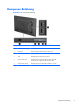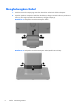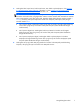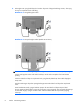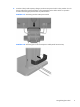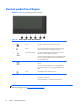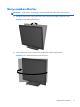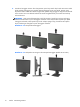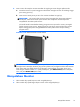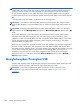LCD Monitor with LED Backlight HP Compaq LA1956x, LA2006x, LA2206x and LA2306x User's Guide
PERHATIAN: Kerusakan gambar seperti terbakar bisa muncul pada monitor yang menayangkan
gambar statis yang sama secara terus menerus.* Untuk mencegah kerusakan gambar semacam itu
pada layar monitor, Anda harus selalu mengaktifkan aplikasi penghemat layar atau mematikan
monitor jika tidak digunakan untuk waktu yang lama. Retensi gambar adalah kondisi yang dapat
terjadi di semua layar LCD. Monitor dengan "gambar seperti terbakar" tidak tercakup dalam jaminan
HP.
* Periode waktu yang lama adalah 12 jam berturut-turut tanpa digunakan.
CATATAN: Jika menekan tombol daya tidak memberi pengaruh apa-apa, fitur Pengunci Tombol
Daya mungkin diaktifkan. Untuk menonaktifkan fitur ini, tekan terus tombol daya monitor selama 10
detik.
CATATAN: Anda dapat mematikan LED daya dalam menu OSD. Tekan tombol Menu di bagian
depan monitor, lalu pilih Management (Manajemen) > Bezel Power LED (LED Daya Bezel) > Off
(Mati).
Saat monitor dihidupkan, pesan Status Monitor akan ditampilkan selama 5 detik. Pesan tersebut
menampilkan masukan mana (DisplayPort, DVI, atau VGA) yang sinyalnya aktif saat itu, status
pengaturan sumber alih-otomatis (Hidup atau Mati; pengaturan standar adalah Hidup), sinyal sumber
standar (pengaturan standar adalah DisplayPort), resolusi tampilan prasetel saat ini, dan resolusi
tampilan prasetel yang dianjurkan.
Monitor secara otomatis akan memindai masukan sinyal untuk masukan yang aktif dan menggunakan
masukan tersebut untuk tampilan. Jika dua masukan atau lebih dalam keadaan aktif, monitor akan
menampilkan sumber masukan standar. Jika sumber standar bukan salah satu dari masukan yang aktif,
monitor akan menampilkan masukan yang memiliki prioritas tertinggi dalam urutan berikut ini:
DisplayPort, DVI, kemudian VGA. Anda dapat mengubah sumber standar dalam OSD dengan
menekan tombol Menu panel depan dan memilih Source Control (Kontrol Sumber) > Default
Source (Sumber Standar).
Menghubungkan Perangkat USB
Konektor USB digunakan untuk menghubungkan perangkat, seperti kamera digital, papan ketik USB,
atau tetikus USB. Dua konektor USB terletak di bagian panel samping monitor.
CATATAN: Anda harus menghubungkan kabel hub USB dari monitor ke komputer untuk
mengaktifkan rongga USB 2.0 pada monitor. Lihat Langkah 4 dalam
Menghubungkan Kabel
pada hal. 6.
14 Bab 2 Memasang Monitor